IIJモバイルインターネット契約時に一緒に注文可能などこでもモバイルブロードバンドサービス対応ルータRS-LJ01クティオのポート開放説明です。モバイルBBの詳細につきましてはすぐに繋がるどこでもインターネット モバイルブロードバンド比較をご覧ください。
クティオは珍しい事に、ダイナミックDNSに対応。何時でも何処でもファイルサーバとして稼働させる事が出来ます。
無線機能に付きましては、WPSボタンによる簡単無線接続に対応。詳しくはマニュアルを参照
備考:ファームウェアアップデート必要の場合があります。詳しくは公式サイトファームウェアアップデートページを参照
ハードウェア別設定説明
任天堂DSやWii、PSP等でサーバ接続エラーとなる場合はDMZ設定を行ってください。
プレイステーション3ポート開放説明
Contents
設定の準備
クティオのゲートウェイアドレスは192.168.2.1となりますので各種端末のIPアドレスは次の様にIPアドレスを固定してポート開放作業を行います。
設定手順Windows7、WindowsVISTA
モバイル関連その他設定手順はIPアドレス固定メニューから参照お願いします。
IPアドレス:192.168.2.10
サブネットマスク:255.255.255.0
デフォルトゲートウェイ:192.168.2.1
DNS:192.168.2.1
固定出来たらい一度パソコンもしくは家庭用ゲーム機を再起動してインターネット接続に問題がないかを確認下さい。
ポート開放作業手順
http://192.168.2.1/からログイン出来るのですが本体MACアドレスパスワード必要になるのでクティオログイン方法を別途参照し設定画面を表示してください。
設定画面が開いたら詳細データ設定を開きます。
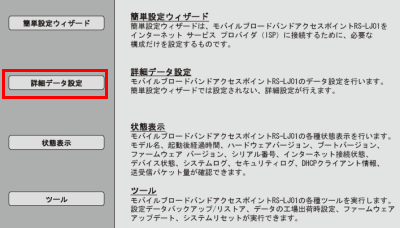
詳細データ設定を表示したらNATメニューを開いてポートフォワーディングを開いてください。
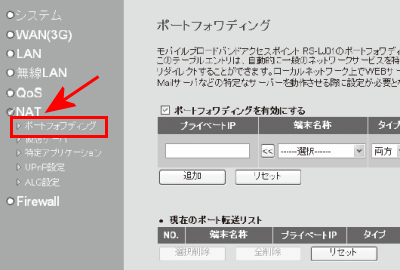
設定手順の方ですが、練習としてTCPポート、80番のポート開放を行ってみましょう。導入ツールはANHTTPDで簡単に確認を行うことが出来ます。
まずポートフォワーディングを有効にするにチェックが入っているかを確認下さい。
プレイベートIP:192.168.2.10
タイプ:TCP
ポートレンジ:「80」-「80」
入力出来たら追加ボタンを選択し設定ボタンを選択すれば作業完了になります。
備考:ルータに内蔵されているファイヤーウォールルールでブロックされる可能性があるので、サーバポートを試す場合はルータ内にあるファイヤーウォールを無効にするか許可ルールの作成を行う必要があるかもしれません。各自ご確認願います。
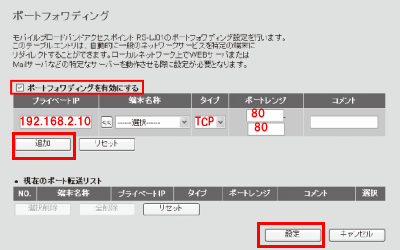
xlinkkaiのポートを開放する場合
プライベートIPは冒頭固定案内したアドレスを指定します。
タイプUDPに変更
ポートレンジ「30000」-「30000」
以上で設定完了になります。
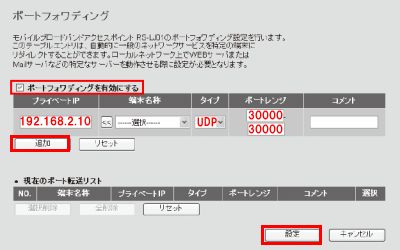
ビットトレントの場合
タイプに両方を指定し、ポートレンジはパソコン側にセットしたビットトレントのポートを指定します。
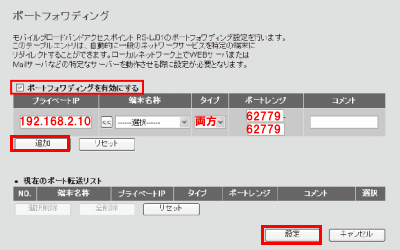
サーバ関連の設定を行いたい
上記のポートフォワード設定でも同様の設定が可能となります。正し次に説明する仮想サーバとポートフォワードに同一ポート開放の設定が混在する事はルール違反になり通信トラブルの原因になります。
設定手順としましては図にあるメニューから設定画面を表示します。
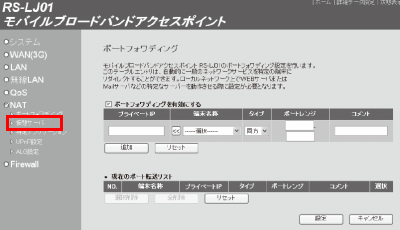
以下の画面が表示されるので
例:FTPサーバの場合であれば
仮想サーバを使用するにチェックを入れ
プライベートIP:192.168.2.10
プライベートポート:ローカル側通信ポート(例:21とした場合)
タイプ:TCP
パブリックポート:21
追加から設定ボタンを選択で作業完了です。
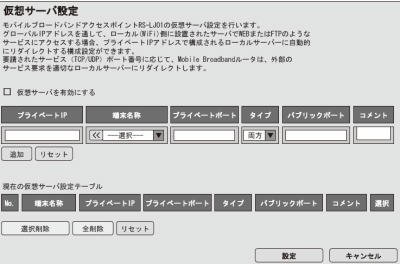
簡単ですが説明は以上です


コメント